详解win10如何重置系统
- 2019-03-11 13:36:00 分类:win10
当我们平时安装的一些应用软件出现闪退或者在运行时没有任何反应时,我们就会考虑要不要重新安装这些软件,但是当win10自带的应用出现故障时,该怎么办呢?这时我们就可以进行重置系统自带的应用程序。下面,小编就给大家介绍win10重置系统的操作方法。
当win10系统使用的时间久了,难免会出现各种毛病,比如常见的卡顿现象,该怎么解决呢?我们可以通过win10自带的重置功能来解决这个问题。所以,今天小编就给大家讲讲win10怎么重置系统。希望对你有所帮助。
1,右键“开始菜单”,点击“设置”,选择“更新和安全”,如图下所示:
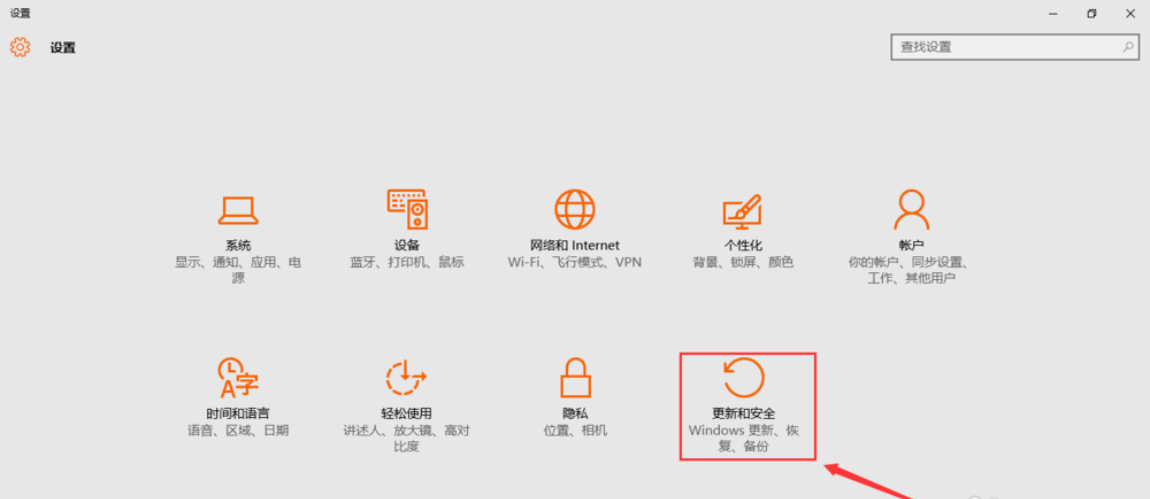
怎么重置系统系统软件图解1
2,选择界面左侧的“恢复”,再点击右侧的“开始”选项,如图下所示;
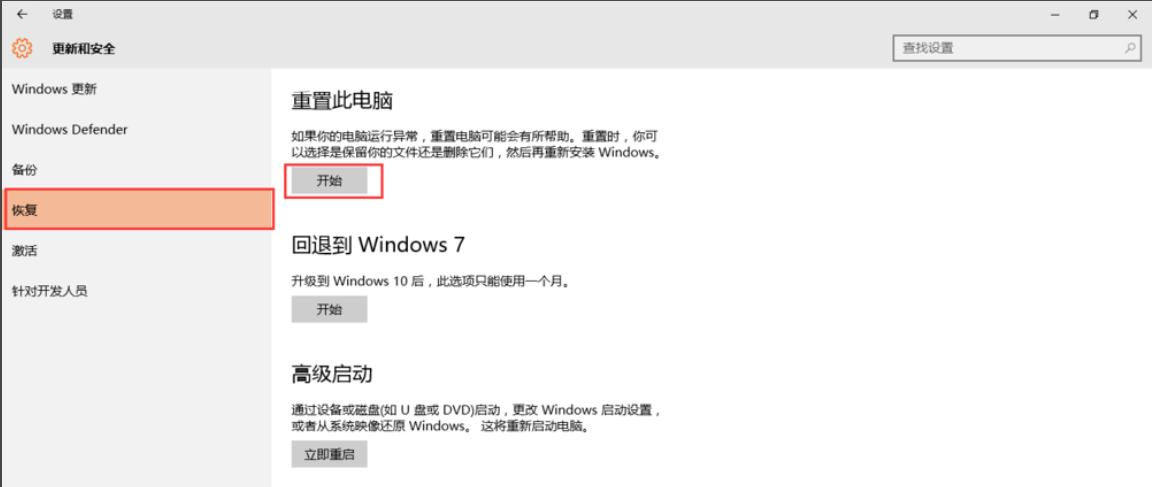
怎么重置系统系统软件图解2
3,然后界面会弹出两个选项的小窗口,一个是“保留我的文件”,另外一个是“删除所有内容”。如果用户希望重置后的系统变得更加纯净的话,那么可以选择“删除所有内容”。如图下所示;
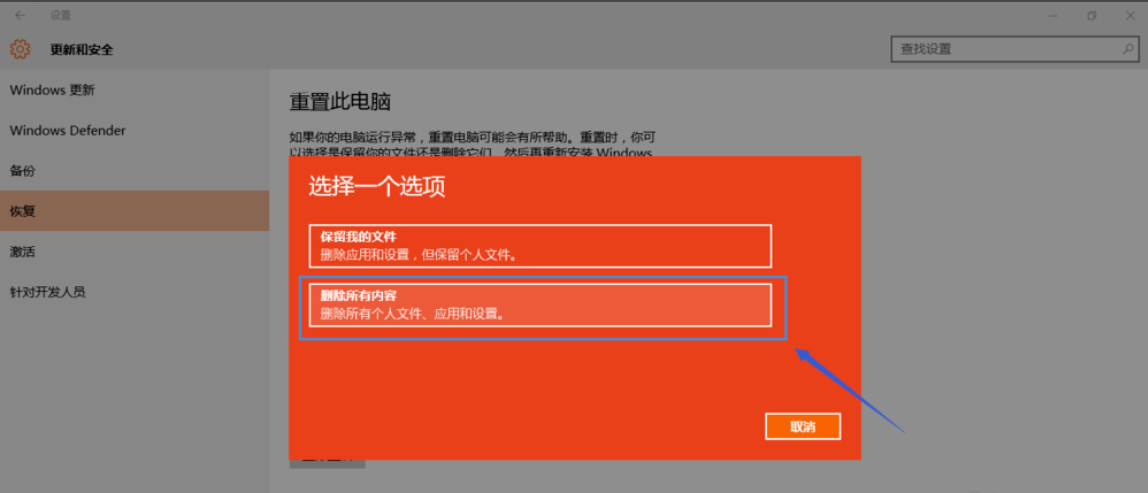
win10 重置系统系统软件图解3
4,等待一会儿,会再跳出一个小窗口,提示“你的电脑有多个驱动器 是否要删除所有驱动器中的全部启动文件”这里小编建议大家选择“仅限安装windows的驱动器”,因为这样只对系统盘处理,否则将会到所有的盘进行格式化处理,这样您就是损失很多的文件。如图下所示;
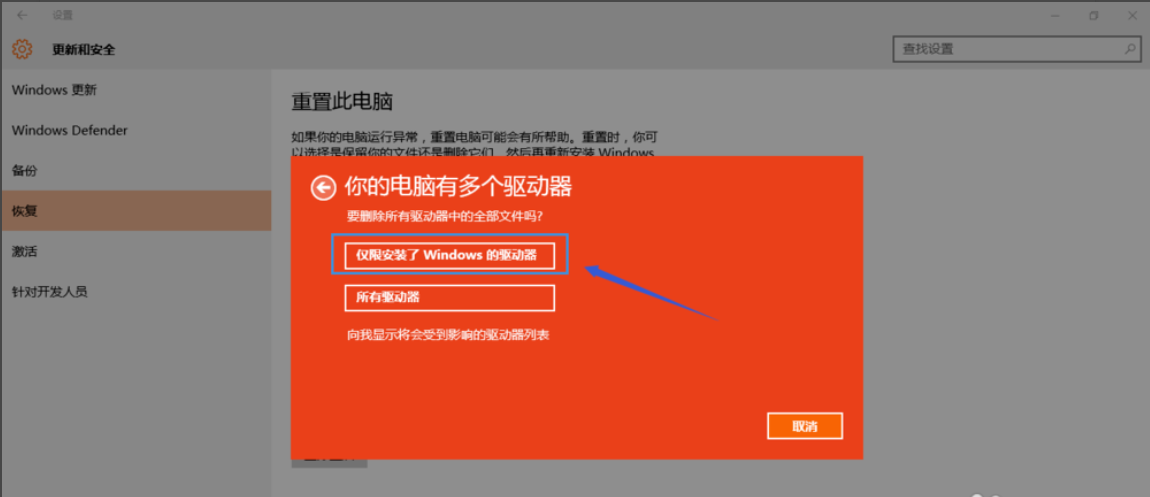
怎么重置系统系统软件图解4
5,然后还会再跳出一个提示小窗口“还要清理这些驱动器吗?”,小编建议大家选择第二个选项,因为会更安全一些,不过等待较才的时间,如图下所示;
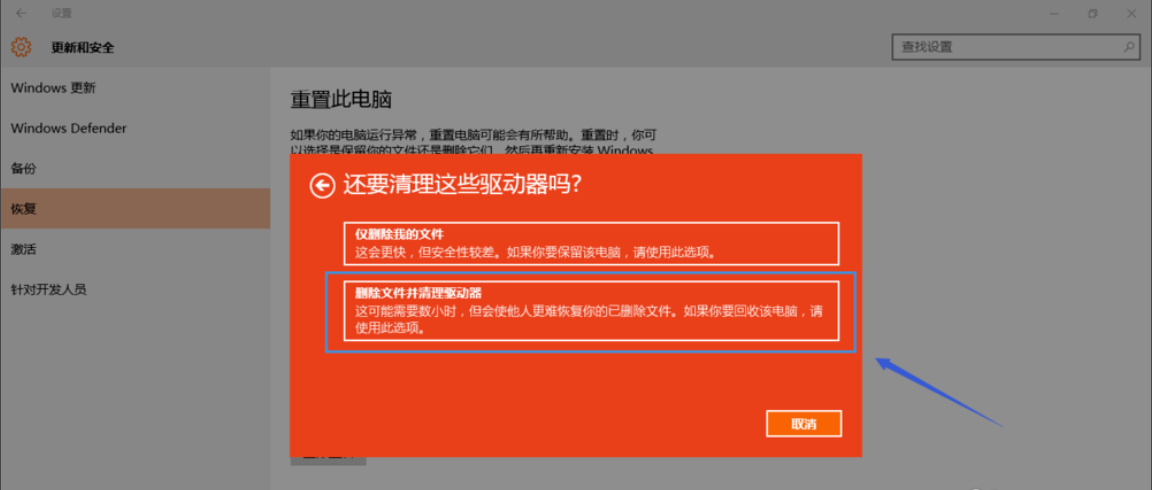
win10 重置系统系统软件图解5
以上就是win10重置系统的操作方法啦~
原创